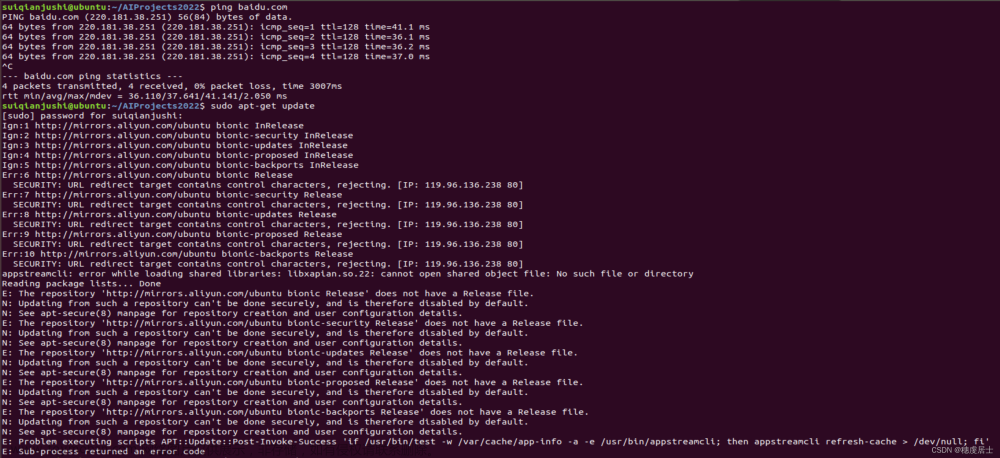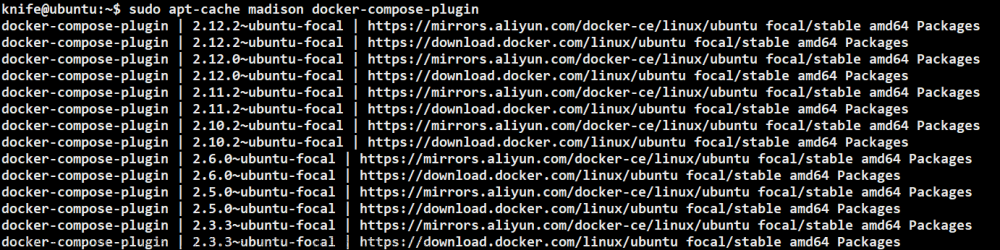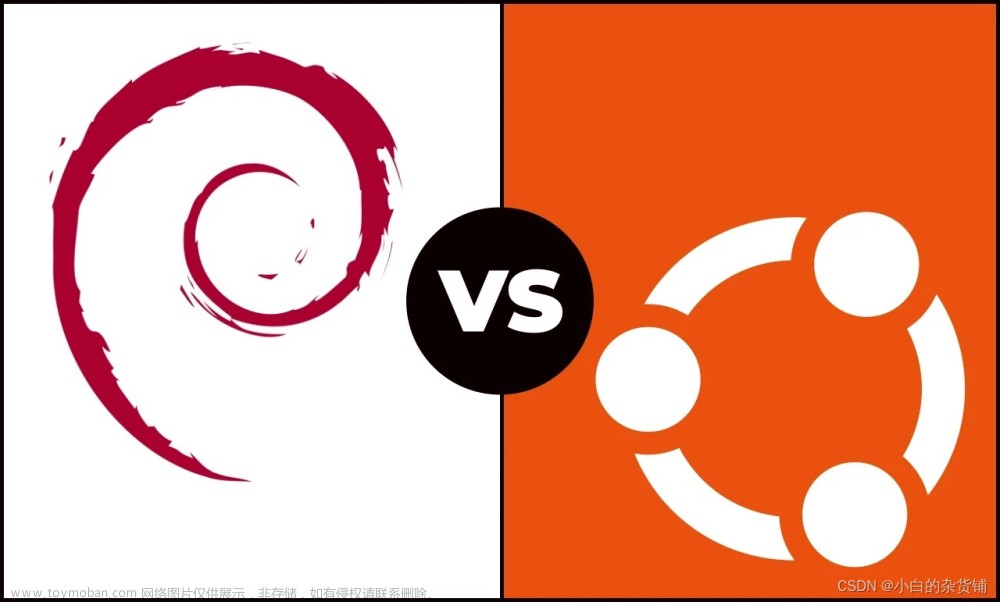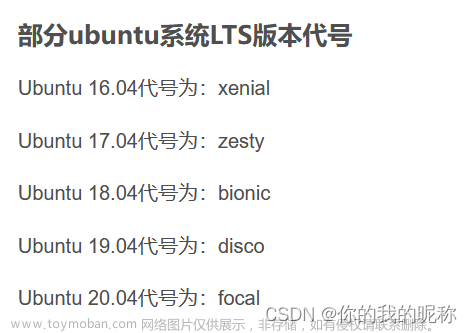Ubuntu 执行 apt-get install xxx 报错
一、问题描述:
执行apt-get install fcitx时,报如下错误
grub-pc
E: Sub-process /usr/bin/dpkg returned an error code (1)
二、解决方法:
- 尝试修复依赖问题:
sudo apt-get -f install
这个命令会尝试修复系统中的依赖问题,这可能会解决安装过程中的错误。
- 清理残留文件:
sudo dpkg --configure -a
sudo apt-get clean
sudo apt-get autoclean
sudo apt-get autoremove
这些命令将重新配置未完成的安装,并清理不再需要的文件。
- 重新配置 GRUB:
如果您正在安装或更新 GRUB 引导加载程序,可能需要重新配置它:
sudo dpkg-reconfigure grub-pc
按照提示进行操作,选择适当的选项。
- 移除锁定文件:
如果发现锁定文件导致问题,您可以尝试删除它们并重新执行安装:文章来源:https://www.toymoban.com/news/detail-649686.html
sudo rm /var/lib/dpkg/lock*
- 检查磁盘空间:
确保系统磁盘有足够的空间,以便能够安装新的软件包。文章来源地址https://www.toymoban.com/news/detail-649686.html
到了这里,关于【问题整理】Ubuntu 执行 apt-get install xxx 报错的文章就介绍完了。如果您还想了解更多内容,请在右上角搜索TOY模板网以前的文章或继续浏览下面的相关文章,希望大家以后多多支持TOY模板网!